ReiBoot - Nr.1 kostenlose iOS Systemreparatur Tool
Über 150 iOS Probleme beheben ohne Datenverlust & sicher iOS 26 upgraden/downgraden
ReiBoot: Nr.1 iOS Reparatur Tool
Fix 150+ iOS Probleme, kein Datenverlust
Sie möchten iOS 26 frühzeitig auf Ihrem iOS-Gerät testen, um alle neuen Funktionen zu sehen. Doch alles läuft langsam, der Bildschirm friert ein, Apps stürzen hier und da ab und es ist einfach keine zuverlässige Erfahrung. Wenn also alles nicht wie erwartet funktioniert, möchten Sie wissen, wie Sie iOS 26 entfernen können.
Das Problem? Sie wissen nicht, ob es möglich ist, das-Profil ohne einen Computer zu löschen. Aber keine Sorge, wir zeigen Ihnen, wie Sie iOS 26 von Ihrem iPhone entfernen können und sogar problemlos auf iOS 18 downgraden!
Entfernen Sie iOS 26 ganz einfach mit ReiBoot — sicher, schnell und ohne Datenverlust.
Ja. Sie können iOS 26 von Ihrem iPhone/iPad entfernen, ohne einen Computer zu verwenden. Diese Methode verhindert jedoch nur zukünftige-Updates, jedoch ohne Ihre iOS-Version herabzustufen. Um iOS 26 vollständig von Ihrem Gerät zu entfernen und auf die neueste stabile iOS-Version herunterzustufen, benötigen Sie einen Computer.
Wenn Ihr iPhone mit iOS 16.4 oder einer früheren Version läuft, können Sie das iOS 26-Profil aus den Einstellungen entfernen. So entfernen Sie iOS 26 ohne Computer aus den iPhone/iPad-Einstellungen:
Diese Methode schaltet nur zukünftige-Updates aus. Wenn kein stabiles iOS-Update verfügbar ist, müssen Sie iOS 26 auf die aktuelle iOS 18-Version mit einem Computer herabstufen.
Wenn Sie iOS 26 vollständig entfernen und auf das stabile iOS 18 zurückkehren möchten, benötigen Sie eine fortgeschrittenere Lösung. Hier kommt Tenorshare ReiBoot ins Spiel.
Tenorshare ReiBoot ist ein leistungsstarkes iOS-Reparaturtool, mit dem Sie von iOS 26 auf iOS 18 downgraden können, ohne iTunes zu verwenden oder Ihr Gerät zu jailbreaken. Egal, ob Sie mit Bugs, Akkuentladung oder der Stabilität von iOS 18 kämpfen, ReiBoot bietet einen einfachen, benutzerfreundlichen Prozess, um den Wechsel vorzunehmen.
Im Gegensatz zu manuellen Downgrade-Methoden erfordert ReiBoot keine technischen Kenntnisse und stellt sicher, dass Ihre Daten während des gesamten Prozesses sicher bleiben. Neben dem Downgrade kann es auch verschiedene iOS-Probleme beheben, wie zum Beispiel das Hängenbleiben beim Apple-Logo, Wiederherstellungsmodus oder Schwarzer Bildschirm. Es ist ein All-in-One-Tool, das das Management Ihres iPhone-Systems ohne Probleme vereinfacht.
So verwenden Sie ReiBoot, um iOS 26 zu entfernen und auf iOS 18 in nur wenigen Schritten herunterzustufen:
Starten Sie ReiBoot auf Ihrem Computer. Verbinden Sie dann das iPhone mit demselben Computer und vertrauen Sie ihm, wenn Sie dazu aufgefordert werden. Tippen Sie auf "iOS Upgrade/Downgrade".
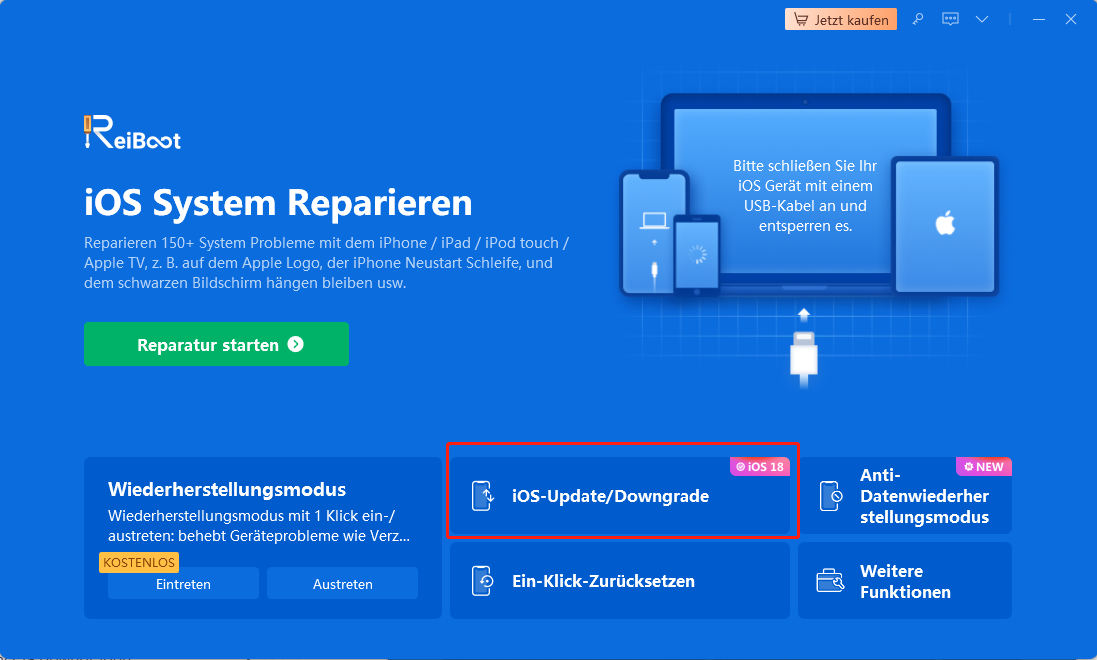
Klicken Sie dann auf "Downgrade".
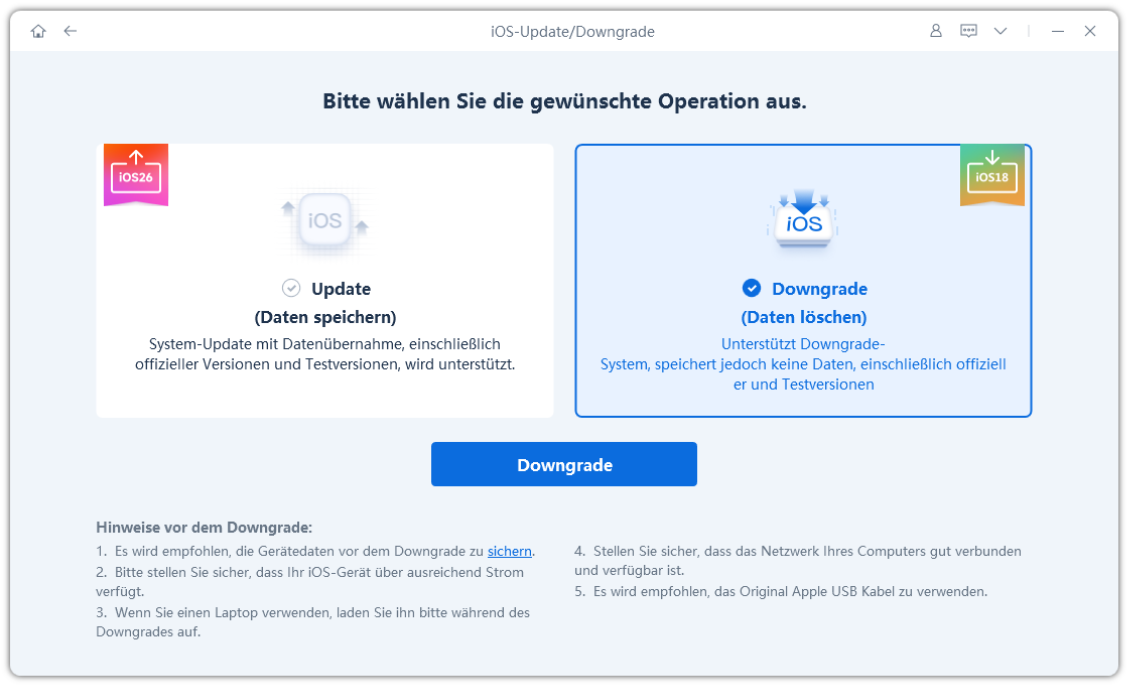
Wählen Sie "Download", um die iOS 18 Firmware herunterzuladen.
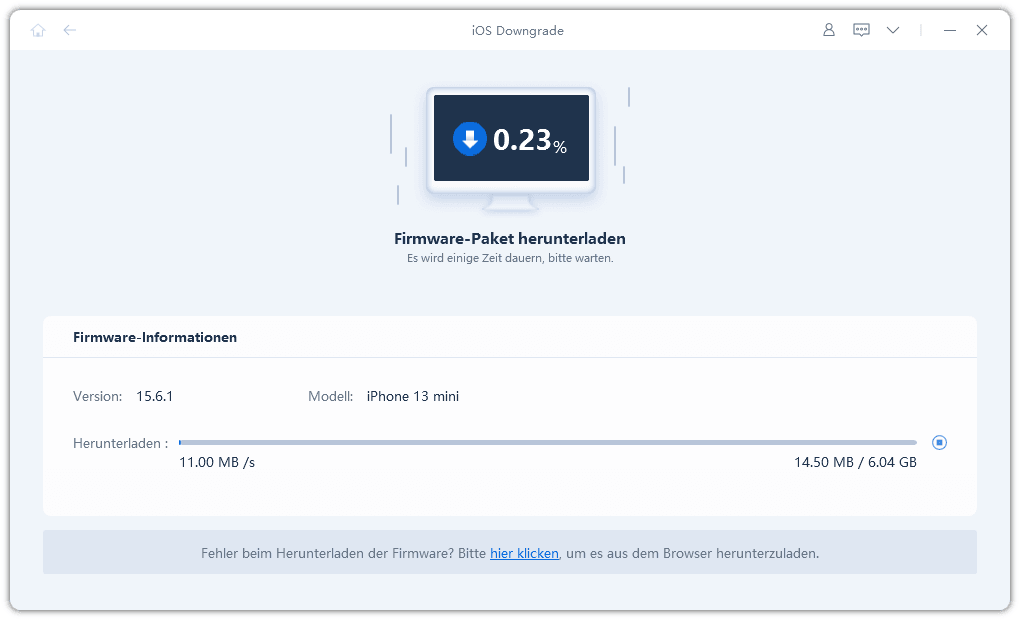
Sobald das Paket heruntergeladen wurde, klicken Sie auf "Downgrade starten".
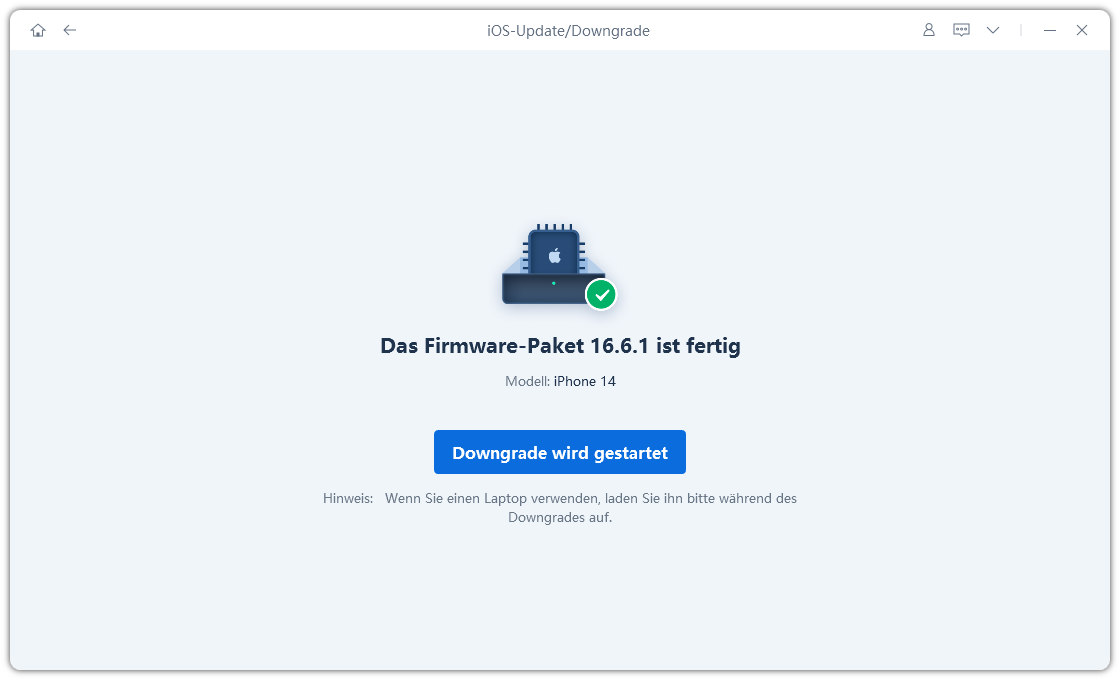
Tippen Sie auf "Weiter". Ihr iPhone wird auf die neueste stabile iOS 18-Version heruntergestuft.
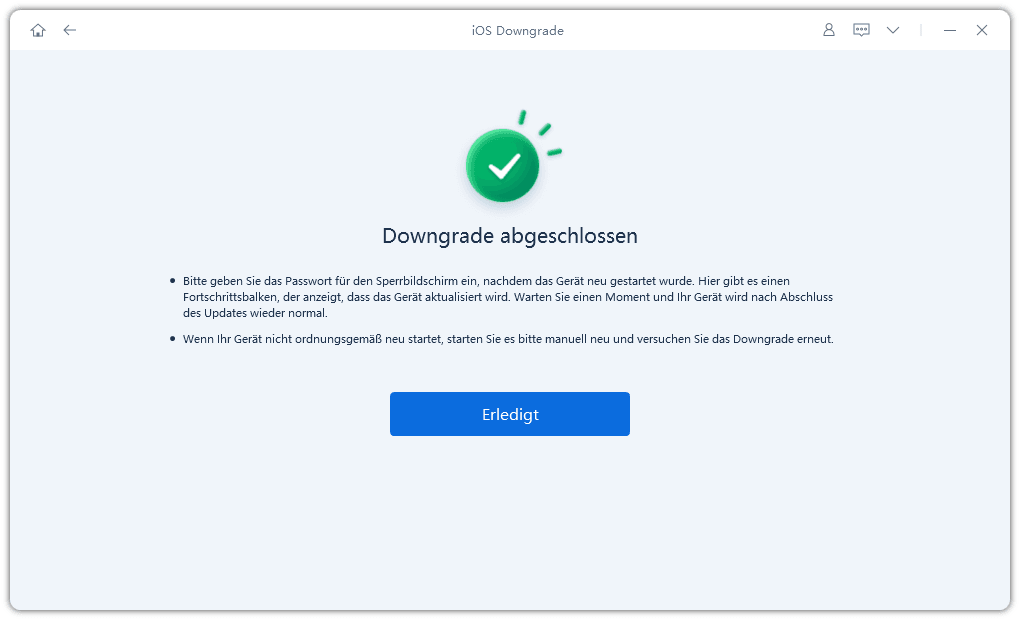
Eine weitere Möglichkeit, iOS 26 zu entfernen, ist über iTunes. Diese Methode kann nicht nur iOS 26 entfernen, sondern auch dabei helfen, Ihr iPhone auf die vorherige iOS-Version wiederherzustellen. So setzen Sie iOS 26 mit iTunes zurück:
Für Geräte mit iOS 26: Drücken Sie Lauter → Leiser → halten Sie die Seitentaste gedrückt, bis der Bildschirm "Mit Computer verbinden" erscheint.
Diese Methode führt zu Datenverlust. Stellen Sie daher sicher, dass Sie ein Backup Ihres iPhones/iPads haben, bevor Sie fortfahren.
Sie können iOS 26 entfernen, indem Sie eine IPSW-Datei herunterladen und diese mit iTunes oder Finder installieren. Dies entfernt nicht nur das-Profil von Ihrem iPhone, sondern setzt es auch auf die neueste stabile iOS-Version zurück. So entfernen Sie iOS 26 mit einem IPSW-Download:

Stellen Sie sicher, dass Sie ein Backup Ihres iPhones haben. Versetzen Sie dann Ihr Gerät in den Wiederherstellungsmodus gemäß Ihrem Modell:
Für Geräte mit iOS 26: Drücken Sie Lauter → Leiser → halten Sie die Seitentaste gedrückt, bis der Bildschirm "Mit Computer verbinden" erscheint.

Mac: Öffnen Sie Finder → Halten Sie Option gedrückt + klicken Sie auf "iPhone wiederherstellen" → Wählen Sie die IPSW-Datei aus.
Windows: Öffnen Sie iTunes → Halten Sie Shift gedrückt + klicken Sie auf "iPhone wiederherstellen" → Wählen Sie die IPSW-Datei aus.

Dies ist eine vollständige Wiederherstellung, bei der alle Ihre Daten gelöscht werden, es sei denn, Sie haben ein Backup. Außerdem werden-Updates vollständig entfernt, und Sie erhalten sie nicht erneut, es sei denn, Sie installieren das-Profil neu. Mit dieser Methode können Sie nur auf iOS-Versionen zurückkehren, die Apple noch signiert.
Bevor Sie erfahren, wie Sie iOS 26 deinstallieren, gibt es einige Dinge, die Sie erledigen müssen, wenn Sie später Probleme vermeiden möchten. Hier sind einige Vorsichtsmaßnahmen für einen reibungslosen Übergang zu iOS 18:
Ein Backup ist wichtig, da das Downgrade alles löschen wird. Sie können iCloud oder einen Computer mit iTunes oder Finder verwenden, um ein Backup zu erstellen. Eine dritte Möglichkeit ist die Verwendung eines Tools wie Tenorshare iCareFone, mit dem Sie ausgewählte Daten wie Fotos oder Nachrichten ohne iTunes sichern können.
Bevor Sie eine Wiederherstellung durchführen, müssen Sie "Mein iPhone suchen" ausschalten. Gehen Sie dazu zu "Einstellungen" → [Ihr Name] → "Mein iPhone suchen" → "Mein iPhone suchen" und schalten Sie es aus. Geben Sie Ihr Apple-ID-Passwort ein, um die Änderung zu bestätigen.
Um nach dem Downgrade keine-Updates mehr zu erhalten, gehen Sie zu "Einstellungen" → "Allgemein" → "VPN & Geräteverwaltung". Tippen Sie auf das iOS-Profil und entfernen Sie es. Geben Sie Ihren Passcode ein, wenn nötig, und starten Sie Ihr iPhone neu.
Um zu verhindern, dass iOS 26-Updates erneut installiert werden, gehen Sie zu "Einstellungen" → "Allgemein" → "Softwareupdate" → "Automatische Updates". Schalten Sie sowohl "iOS-Updates herunterladen" als auch "iOS-Updates installieren" aus.
Für das Downgrade benötigen Sie etwa 5 GB oder mehr freien Speicher. Um dies zu überprüfen, gehen Sie zu "Einstellungen" → "Allgemein" → "iPhone-Speicher". Wenn der Speicher knapp ist, löschen Sie nicht verwendete Apps, Fotos oder alte Backups.
Falls die iOS 26 dazu führt, dass Ihr iOS abstürzt oder langsam läuft, lesen Sie unseren obigen Beitrag, um zu erfahren, wie Sie iOS 26 entfernen können. Sie können das-Profil löschen. Dies stoppt jedoch zukünftige-Updates auf Ihrem iPhone. Wenn Sie iOS 26 vollständig entfernen und ein Downgrade durchführen möchten, benötigen Sie jedoch einen Computer.
Sie können iTunes und IPSW-Dateien für diesen Zweck verwenden, aber Tenorshare ReiBoot ist einfacher. Es entfernt das-Profil und wechselt zurück zu einer stabilen iOS 18-Version, ohne iTunes zu verwenden oder das Gerät zu jailbreaken. Das Tool behebt außerdem typische iOS-Probleme, um die Leistung Ihres Telefons reibungslos zu erhalten.
dann schreiben Sie Ihre Bewertung
Von Lukas Hofmann
2025-12-01 / iOS 26
Jetzt bewerten!